Video Converter
- 1. Video Converter+
- 2. Video Converter su Dispositivi Diversi+
- 3. Altri Suggerimenti+
Convertitore di formati video: come modificare i formati video gratuitamente e online
Un formato video è un formato di file che memorizza i video in un formato digitale. I formati video sono file compressi contenenti informazioni sul contenuto audio e visivo di un video. Il tipo di file di formato è costituito da un contenitore, che ospita separatamente il formato di codifica video e il formato di codifica audio. Oltre ai formati di codifica, il tipo di file conterrà informazioni aggiuntive come i sottotitoli. Ogni formato ha i suoi scopi, ad esempio, WebM viene utilizzato per creare video HTML-5 esenti da royalty. Pertanto, sono necessari convertitori di file video per modificare i formati video per scopi di utilizzo diversi. Quindi, se stai cercando alcuni convertitori di formati video gratuiti o online, sei sulla pagina giusta.
- Parte 1. 3 passaggi per cambiare i formati video da qualsiasi a un altro
- Parte 2. Miglior convertitore di formati video gratuito
Parte 1. 3 passaggi per cambiare i formati video da qualsiasi a un altro
Se si desidera modificare i formati video al volo, è necessario un software di conversione video creato appositamente per questo scopo. Wondershare UniConverter (originariamente Wondershare Video Converter Ultimate) è il miglior convertitore di formati video per Windows e Mac. Questo software può aiutarti a convertire i video in qualsiasi formato con velocità di conversione super veloce e output di qualità completa. Wondershare UniConverter ha molte funzioni aggiuntive per aiutarti a gestire meglio i tuoi video, tra cui modificare video, correggere i metadati dei video, masterizzare video su DVD e altro ancora.
 Wondershare UniConverter
Wondershare UniConverter
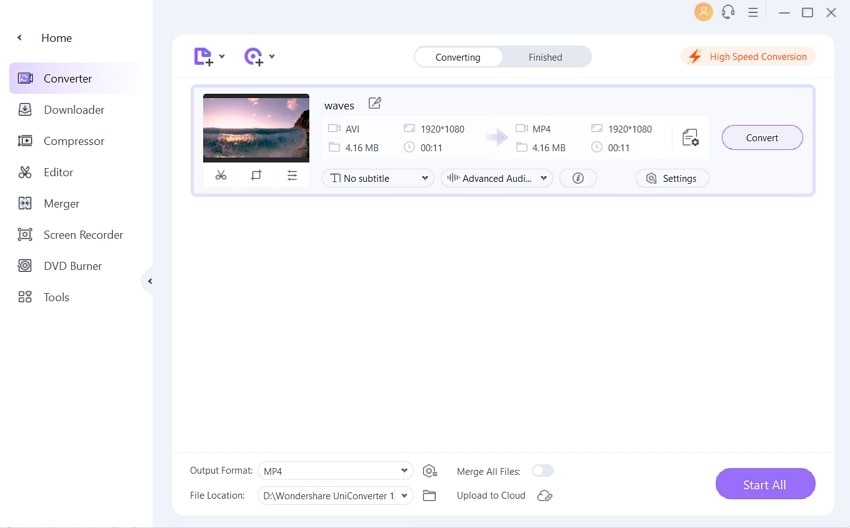
- Miglior convertitore di formati video per modificare i formati video in modo facile e veloce.
- Supporta oltre 1.000 formati video, inclusi MP4 / AVI / MKV / WMV / MOV / MPEG e altri.
- Scarica video da oltre 10.000 siti di condivisione video semplicemente incollando gli URL.
- Modifica i video con ritaglio, ritaglio, rotazione, aggiunta di filigrane, applicazione di effetti e altre funzionalità.
- Masterizza e personalizza i video su DVD con modelli di menu DVD gratuiti.
- Trasferisci video da computer a dispositivi mobili con un cavo USB.
- Toolbox versatile con funzioni di Fix Media Metadata, GIF Maker, VR Converter, Screen recorder, ecc.
- Sistemi operativi supportati: Windows 10/8/7 / XP / Vista, macOS 11 Big Sur, 10.15 (Catalina), 10.14, 10.13, 10.12, 10.11, 10.10, 10.9, 10.8, 10.7, 10.6.
Video Tutorial to Change Video Formats with Wondershare UniConverter:
Guida passo passo per convertire i video in qualsiasi formato con il miglior convertitore di file video:
Passo 1 Avvia e aggiungi video a Wondershare Video Format Converter
Per aggiungere video al convertitore di formato video Wondershare, scaricalo e installalo prima sul tuo PC / Mac. Vai alla sezione Convertitore video dopo l'avvio, fai clic sul pulsante + Aggiungi file nell'angolo in alto a sinistra. Verrà visualizzata una finestra di dialogo per selezionare i file che si desidera convertire.
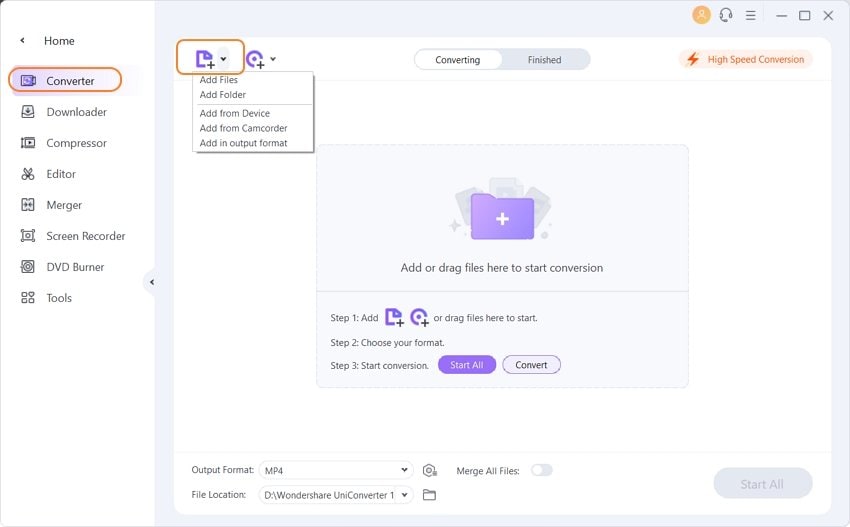
Passaggio 2 Scegliere il formato di output del file video
Ora puoi scegliere il formato di output video che preferisci. Fare clic sull'icona a discesa nell'angolo in alto a destra della finestra, indicata come Formato di output. Fare clic sulla scheda Video dall'elenco a discesa e selezionare il formato video desiderato. Ti consente di convertire direttamente i video in formati supportati dal dispositivo, basta fare clic sulla scheda Dispositivo.
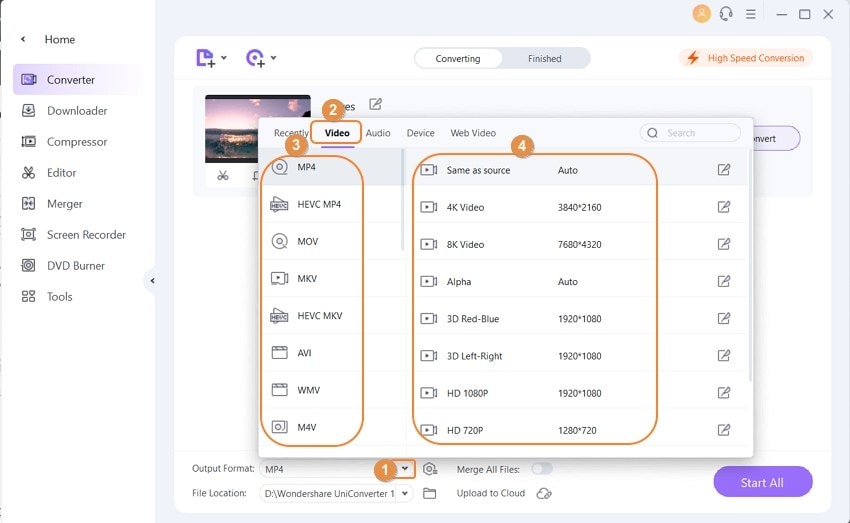
Passaggio 3 Modifica i video con Wondershare Video Format Converter (opzionale)
Hai la possibilità di modificare i video prima di cambiare il formato. Fare clic sulle icone sulla miniatura del video per ritagliare, tagliare, ruotare i video e aggiungere filigrane o effetti. Puoi saltare questo passaggio se non desideri apportare modifiche.
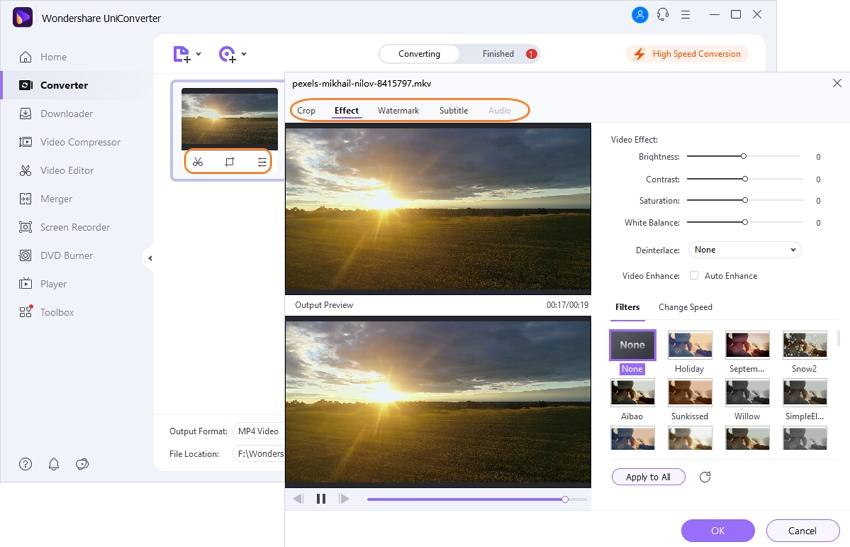
Passaggio 4 Converti formati video
Una volta che sei soddisfatto del video finale, fai clic sul pulsante Avvia tutto per iniziare il processo di conversione. Puoi fare clic sul pulsante Converti davanti a ogni video. Per una velocità di conversione super veloce, tocca l'icona simile a un fulmine.
![]()
Parte 2. Miglior convertitore di formati video gratuito
Wondershare UniConverter è la scelta migliore per i convertitori di formato video poiché ha un prezzo per i suoi servizi. Quindi ci sono altre piattaforme come Wondershare che possono eseguire il processo di conversione video gratuitamente? Ma certo! Wondershare UniConverter è un convertitore di formati video gratuito che ha le stesse funzioni della sua versione a pagamento. L'unica differenza è che ci sarà una filigrana sui video convertiti. Se non ti dà fastidio, scaricalo e segui i passaggi seguenti o nella Parte 1 per cambiare i formati video gratuitamente.
Passaggi per Cambiare il Formato dei Video con Un Convertitore Formati Video Gratuito:
Passaggio 1: Scarica, installa e avvia Wondershare Free Video Converter sul tuo PC / Mac, quindi aggiungi i video che desideri convertire facendo clic sul pulsante Aggiungi file nella scheda Converti.
Passaggio 2: scegli un formato di output video che ti piace dall'elenco a discesa Converti tutti i file in :. I formati video più popolari come MP4 / MOV / AVI / MKV sono forniti qui.
Passaggio 3: iniziare a modificare i formati video facendo clic sul pulsante Converti tutto sullo schermo.

